Como exportar documentos do Google para PDF, HTML e Word
O Google Docs é uma ótima ferramenta de utilidade on-line fornecida pelo Google totalmente gratuita. É muito fácil de usar para editar e salvar documentos no servidor em nuvem. No entanto, quando você carrega um documento no Google Docs, ele é convertido automaticamente em um arquivo do Google Doc. Como carregar um Arquivo do Word para o Google Docs.
Depois de editar o arquivo, se você quiser recuperá-lo em seu formato original, também poderá fazer isso. Aqui neste tutorial, mostramos exatamente como converter ou exportar Google Docs para um documento PDF, Excel ou Word.
Conteúdo
Exporte o Google Docs para PDF, HTML ou Word
O Google Docs é uma ferramenta online versátil, suporta muitos recursos e exportar documentos para outros formatos é um deles. Siga as etapas mostradas aqui para exportar o Google Docs para vários formatos de documento.
1. Visita Google Docs no seu computador e faça login na sua conta se ainda não estiver logado.
2. Em seguida, selecione o documento que deseja exportar ou converter em arquivo Word, PDF ou HTML.
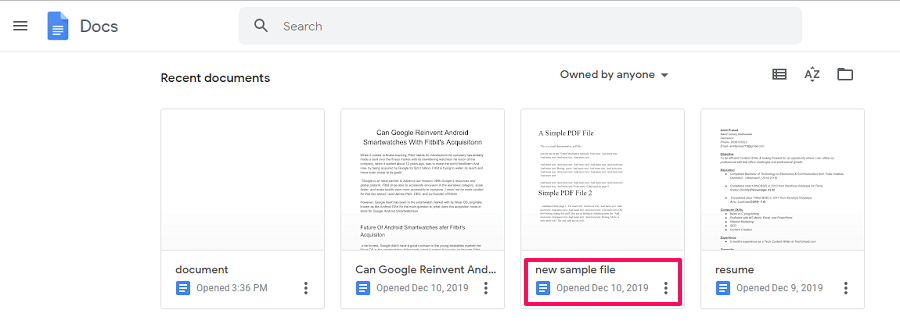
3. O documento selecionado será aberto em uma nova página. Agora, vá para o Arquivos opção no canto superior esquerdo e selecione Baixar da bandeja de opções.
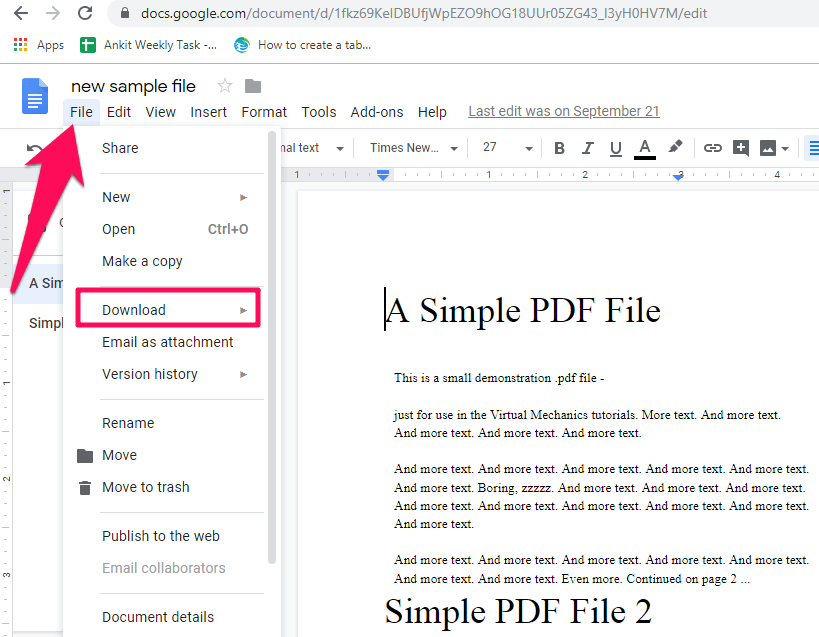
4. Ao clicar em Download, uma nova lista de opções aparecerá, agora você pode selecionar o formato como Word, PDF, Texto, HTML, etc, no qual deseja exportar o documento.
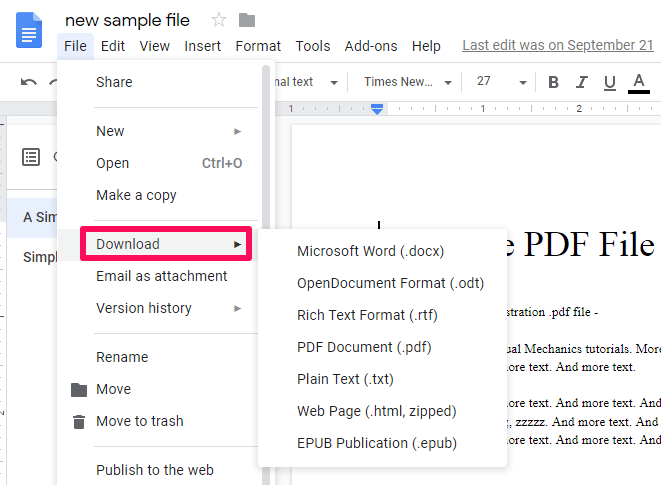
Assim que você clicar em qualquer uma das opções, o documento começará a ser baixado nesse formato específico. Além disso, ao exportar um arquivo do Google Doc para o Word, você não perderá a formatação, o que é outra coisa boa desse método.
É assim que você exporta ou converte o Google Docs para o formato Word, HTML ou PDF. Mas não há opção para converter documentos para o formato Excel no Google Docs, e isso ocorre porque um arquivo doc não é adequado para o formato Excel.
Como o Excel é um programa de planilha, ele é adequado apenas para documentos que contenham grades, números ou fórmulas. No entanto, se você tiver um documento desse tipo em seu Google Docs, poderá usar uma ferramenta on-line para convertê-lo em Excel.
Exportar documentos do Google para Excel
1. Em primeiro lugar, você precisa baixar o documento no formato Word(.docx) do Google Docs.
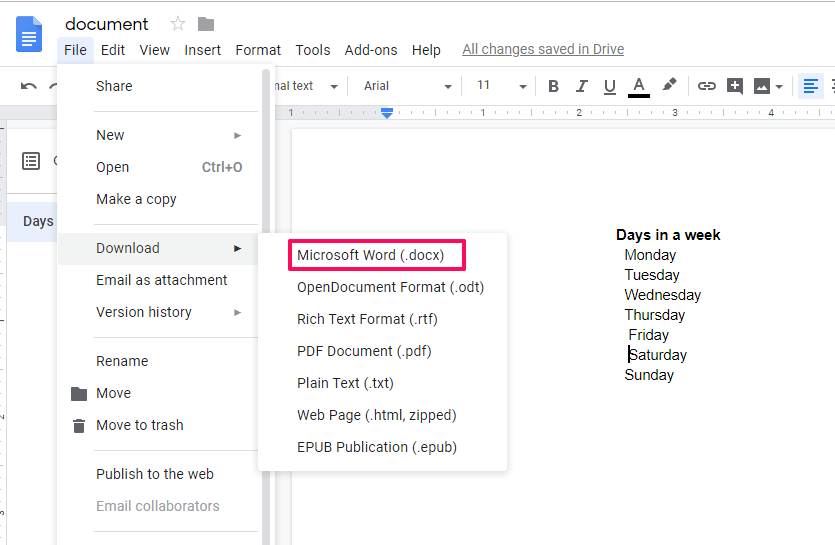
2. Agora visite Convertio.com no seu navegador e carregue o documento que você baixou clicando no ícone da pasta.
![]()
3. Uma vez carregado o documento no site, clique no botão Converter botão e aguarde alguns segundos até que a conversão seja concluída.
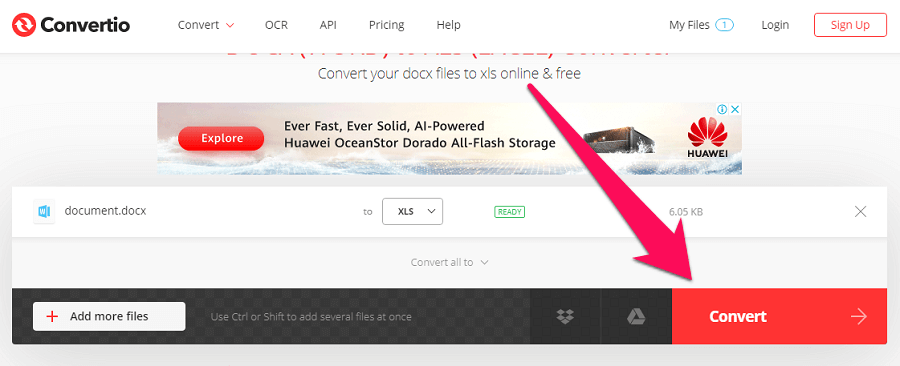
4. Agora você pode baixar o arquivo convertido clicando no botão Baixar botão.
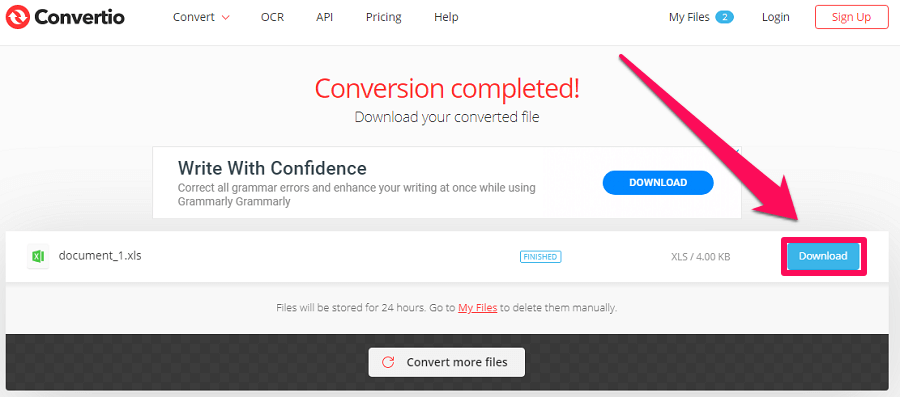
5. O arquivo baixado estará no formato Excel (.xls) e você poderá abri-lo no Excel.
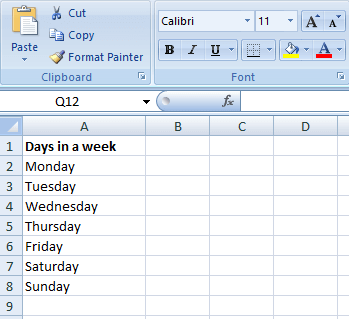 Conclusão
Conclusão
Esperamos que você tenha conseguido converter facilmente o Google Docs para o formato de sua escolha. Além disso, quando você baixa um documento do Google Docs em qualquer um dos formatos fornecidos, o documento original ainda permanece no Google Docs para que você também possa editá-lo no futuro. Compartilhe este tutorial com outras pessoas para que elas também possam se beneficiar dele.
Artigos Mais Recentes